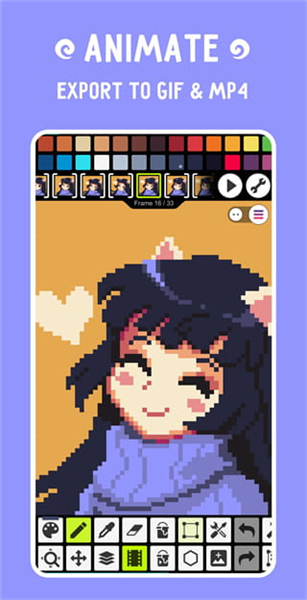PixelStudio是一款趣味的像素绘画软件,专门为艺术家和游戏开发者打造的编辑器。无论你是初学者还是专业人士,都能利用PixelStudio创造出令人惊叹的像素作品。Pixel Studio拥有海量的工具,满足你的各种需求,还能将图片直接转化成像素,助你更好地进行创作。此外,你还可以一键分享自己的作品,让更多的人欣赏到你的创作成果。
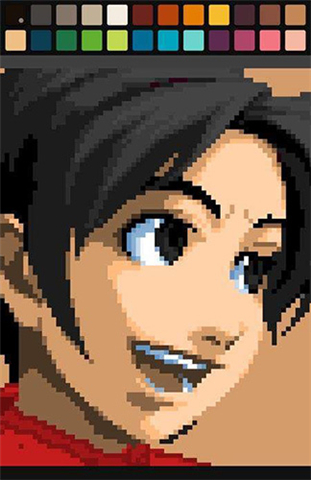
1、下载并安装完Pixel Studio后,点击打开软件,然后选择“新建文件”。
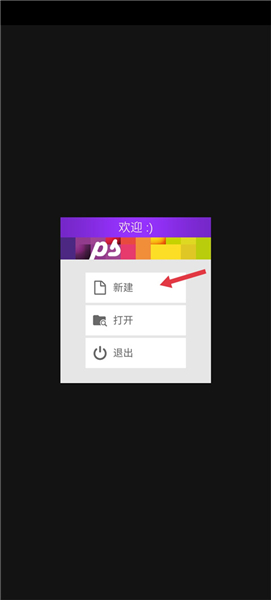
2、设置项目的分辨率和背景色后,点击“下一个”。
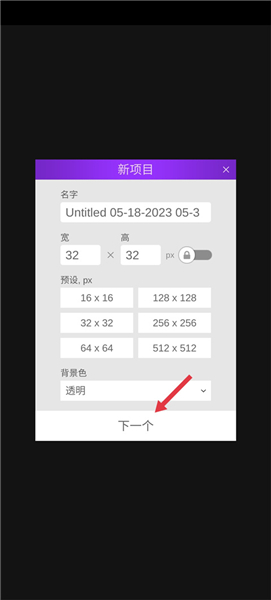
3、根据个人需求,选择合适的模板样式。

4、选择完模板后,即可开始你的创作。
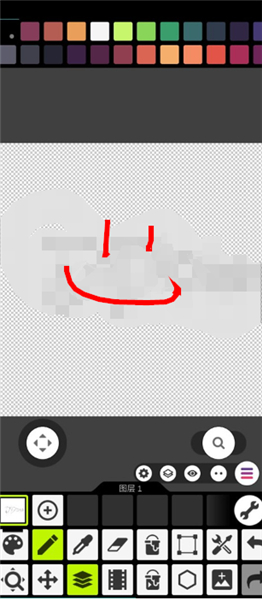
1、在PixelStudio的画板界面,首先需要点击界面右上方的“设置”按钮。这个按钮通常以齿轮图标显示,点击后进入应用的设置选项。
2、进入设置菜单后,你会看到多个选项,其中一个是“打开”功能。点击这个选项,它将帮助你从设备的文件管理器中打开图片文件。
3、选择“打开”后,系统会弹出文件管理器窗口。在这里,你可以浏览设备中的文件夹,选择你希望导入的图片文件。无论是从相册、下载文件夹,还是其他存储位置,你都能轻松找到并选择图片。
4、找到需要导入的图片后,点击该图片,系统会自动将其导入到Pixel Studio的画板上,你可以立即开始对其进行编辑、绘制或其他操作。
1、当你完成创作,准备保存作品时,点击右上角的“设置”按钮。这将打开一个下拉菜单,其中包含多个选项,确保选择的是保存选项。
2、在保存功能旁边,你会看到一个包含三个小点的图标,点击它会弹出更多选项。在这里,你将看到“保存到相册”选项,这是将你的作品保存到手机相册中的功能。
3、点击“保存到相册”选项后,PixelStudio会自动将你的创作作品保存到手机或平板的相册中。你可以直接查看作品,也可以分享给朋友或用于其他平台。如果你的设备设置了相册文件夹,作品将被保存到默认位置,或者你可以选择具体的文件夹进行保存。
4、一旦保存完成,你可以随时在相册中查看你的作品。无论是作为创作的参考,还是分享给他人,你都可以轻松管理你的所有作品。
1、在你下载安装并打开PixelStudio后,首先进入应用的主界面。在界面的右下角,你会看到一个彩色的三横按钮(通常是应用菜单按钮),点击该按钮进入设置选项。
2、点击三横按钮后,你将进入设置页面,这里包含了应用的各种功能和选项。在此页面中,图层和其他编辑工具都可以快速找到。
3、在设置页面中,你可以看到不同的工具栏和编辑选项。工具栏包含了许多基础的绘图和编辑工具,如画笔、填充等。你可以点击这些工具进一步展开选择。
4、在工具栏中,找到图层图标,它通常表现为一个带有叠加效果的小方框。点击这个图层图标后,图层管理界面会打开,允许你查看和操作当前创作中的各个图层。在这里,你可以添加、删除、隐藏或调整图层顺序,方便进行更细致的创作和编辑。
1、首先,确保你已经在设备上下载安装了PixelStudio并打开应用。如果是首次使用,你将看到欢迎页面和基本的操作提示。
2、打开应用后,进入主界面,你会看到几个选项:新建、打开和退出。选择“新建”可以开始创建一个全新的项目,而选择“打开”则可以加载之前保存的项目。
3、点击“新建”后,你需要选择创作项目的尺寸。Pixel Studio提供了多种预设尺寸,可以选择合适的尺寸,也可以自定义宽度和高度,以满足你的需求。
4、在选择尺寸后,你将进入模版选择页面。Pixel Studio为用户提供了多个模版选项,可以根据自己的需求选择一个适合的模版进行创作。模版可以为你提供一个基础的布局,节省设计时间,帮助你更专注于细节创作。
5、在选择完模版后,你可以开始使用Pixel Studio中的各种绘图工具来进行创作。这些工具包括画笔、形状、文本工具等,你可以自由选择和调整工具的大小、透明度、颜色等,进行细致的绘制和编辑,直至完成你想要的作品。
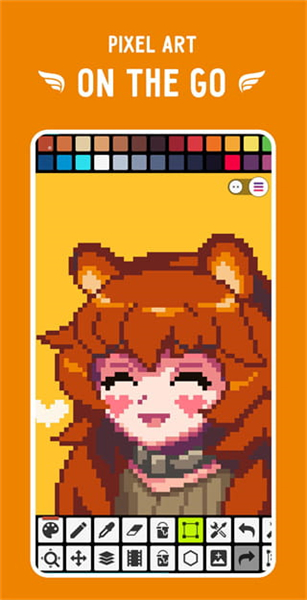
1、打开Pixel Studio汉化版9软件后,首次点击工具时会弹出该工具的介绍,记得查看。点击“don’t show tips anymore”以关闭所有工具提示类弹窗。从打开软件到关闭软件,一切从这里开始。
2、首次打开软件会弹出左侧的新建窗口,点击“新建”后会出现右侧的工程建立选项。依次设置工程名称、画布尺寸(普通版最大储存为1024*1024)、预设尺寸(系统提供的)、背景板颜色以及“template”(样板),其中包括动画样板、图层样板和基础字体(设置后会出现96帧动画,但没什么用)。设置完毕后,点击“创建”开始绘画。
3、如果打开了图层和动画功能,会发现四个设置选项:动画设置(在动画栏右侧)、工具设置(在菜单按钮左侧)、图层设置(在图层栏右侧)、软件设置(在工具栏最下方)。请记得到相应的设置中查找需要的功能。例如,要删除图层,需进入图层设置;要调整动画速度,需进入动画设置。
-工具设置示例:选择笔刷工具想要更换样式(工具栏左侧倒数第三个),点击工具设置选择所需的笔刷。每种工具的设置都不同。
-系统设置:位于工具栏最下方,关于软件的系统设置。可设置主题、语言、绘图区的网格、背景颜色、调整工具栏位置等。
像素绘画工具:Pixel Studio汉化版提供了丰富的像素绘画工具,让用户可以轻松创造出精美的像素作品。
适用于艺术家和游戏开发者:该编辑器专门为艺术家和游戏开发者打造,提供了各种功能和工具,满足他们不同的创作需求。
图片转化成像素:Pixel Studio能够将图片直接转化成像素,为用户提供更多创作灵感和可能性。
适合各种水平用户:无论是初学者还是专业人士,都可以利用Pixel Studio创造出令人惊叹的像素作品,轻松表达自己的创意。
丰富的工具和功能:该应用拥有海量的工具和功能,满足用户的不同需求,让他们可以更自由地进行创作。
一键分享作品:用户可以通过一键分享功能将自己的作品分享给更多人,让更多人欣赏到自己的创作成果。
PixelStudio怎么使用:
下载与安装:用户首先需要在应用商店搜索并下载Pixel Studio汉化版,然后安装到手机或电脑上。
选择绘画模式:打开应用后,用户可以选择绘画模式,开始进行像素绘画创作。
使用工具进行创作:在绘画界面中,用户可以利用各种工具进行创作,包括画笔、橡皮擦、填充工具等,创造出自己想要的像素作品。
转化图片为像素:如果需要,用户还可以将图片导入到应用中,并将其转化成像素,作为创作的参考或素材。
编辑和分享作品:完成作品后,用户可以进行编辑和调整,然后通过一键分享功能将作品分享给其他人,让更多人欣赏到自己的创作成果。